Obsah
Základy
Úvod
4Easysoft iPhone Unlock je výkonný stolní software, který vám pomůže vymazat přístupový kód obrazovky, odstranit omezení Apple ID/MDM/Screen Time a šifrování záloh iTunes na všech mobilních zařízeních iOS. Podporuje iPhone, iPad, iPod Touch a všechny systémy iOS, včetně nejnovějšího systému iOS 18. Nabízí jednoduché rozhraní a snadné operace, které vám pomohou odstranit všechna omezení iOS pomocí jednoduchých kliknutí. I když se váš iPhone deaktivuje, můžete to opravit pomocí 4Easysoft iPhone Unlocker.
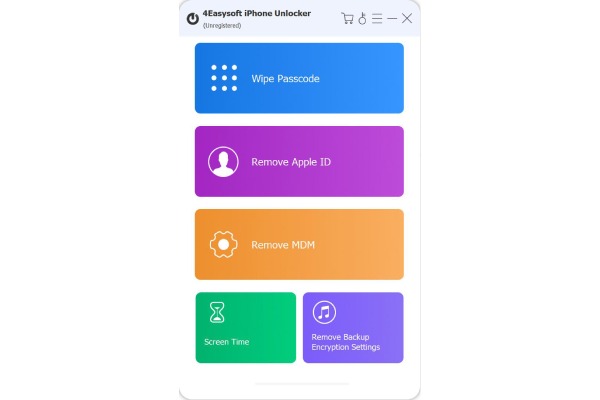
Registrovat
Registrace umožňuje trvalejší použitelné funkce. Po instalaci 4Easysoft iPhone Unlocker můžete kliknout na Nákup nejprve získejte požadovanou licenci a poté klikněte na Registrovat a do vyskakovacího okna zadejte požadované informace.
Emailová adresa: E-mailová adresa, kterou jste použili k nákupu 4Easysoft iPhone Unlocker.
Registrační kód: Můžete zkontrolovat svůj e-mail a najít registrační kód pro odemknutí všech funkcí.
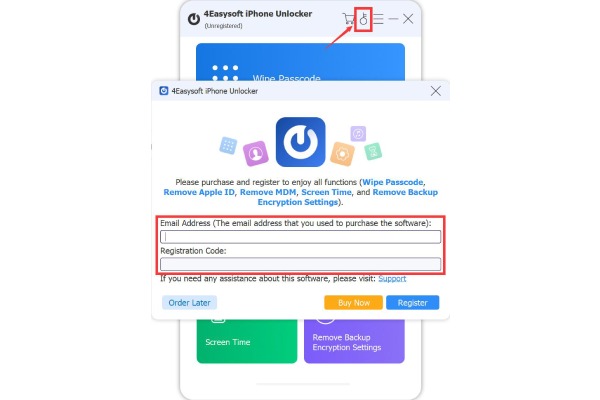
Aktualizace
Pravidelná aktualizace 4Easysoft iPhone Unlocker může nabídnout konzistentní přístup k novým funkcím a opravit chyby a chyby. Klikněte na Jídelní lístek tlačítko a poté Předvolby knoflík.
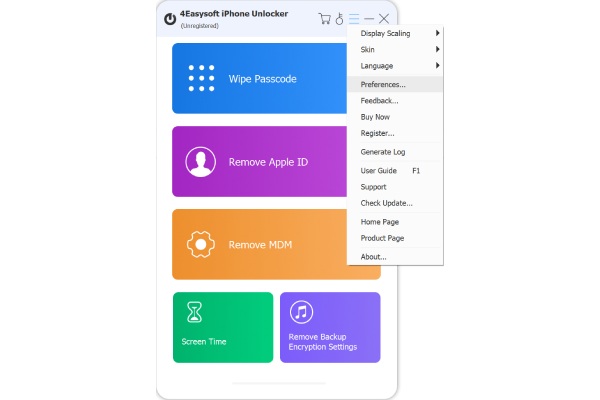
Zaškrtněte Automaticky kontrolovat aktualizace a Aktualizujte automaticky při ukončení programu zaškrtávací políčko. Poté klikněte na OK pro získání nových funkcí včas.
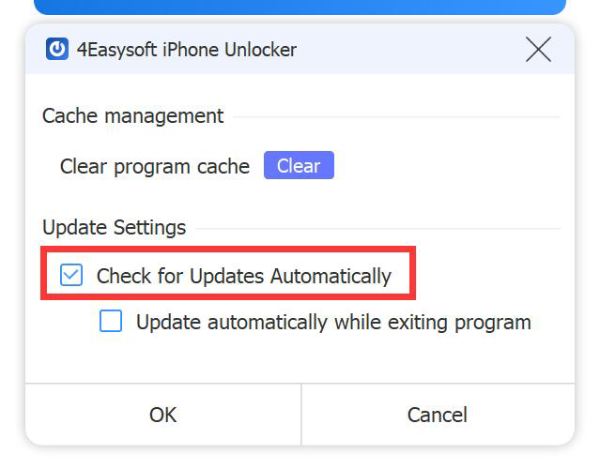
Vymazat přístupový kód
Pokud zapomenete přístupový kód obrazovky iOS, Touch ID nebo Face ID, odemkněte svůj iPhone/iPad/iPod podle následujících kroků. Tato funkce vám také může pomoci opravit deaktivovaná zařízení iOS po několika chybných pokusech.
Poznámka: Tato funkce může vymazat přístupový kód, Touch ID a Face ID a zároveň vymazat všechna data ve vašich iOS zařízeních.
Krok 1 Spusťte 4Easysoft iPhone Unlocker
Spusťte 4Easysoft iPhone Unlocker a klikněte na Vymazat přístupový kód tlačítko na hlavním rozhraní. Připojte své iOS zařízení k počítači pomocí USB kabelu a klikněte na Start knoflík.
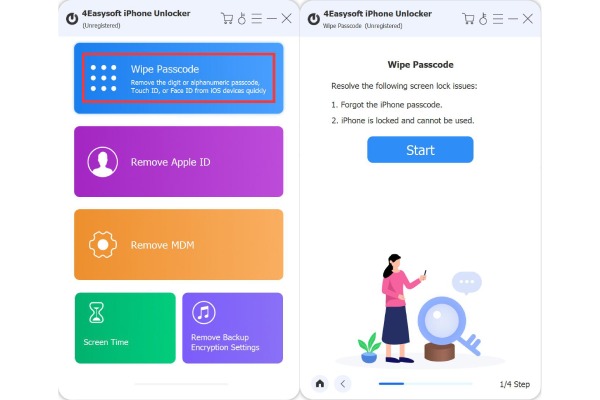
Krok 2 Stáhněte si firmware
V následujícím okně můžete vidět informace o vašem iPhone. Zkontrolujte, zda je model a systém iOS správný, a poté kliknutím na tlačítko „Start“ stáhněte firmware pro své zařízení iOS.

Krok 3 Odemkněte přístupový kód
Poté byste měli zkontrolovat varovné informace a zadáním „0000“ potvrdit odemknutí. Poté klikněte na tlačítko „Odemknout“ a začněte během několika minut odemykat přístupový kód vašeho zařízení iOS.

Odebrat Apple ID
Pokud zapomenete heslo svého Apple ID a chcete změnit na nový účet Apple, můžete pomocí 4Easysoft iPhone Unlocker odebrat aktuální Apple ID ze svého iOS zařízení.
Pozornost:
- Odebrat Apple ID může také odstranit všechna vaše data.
- Deaktivace funkce Najít můj iPhone může snadno pomoci odemknout vaše zařízení.
- Přístup ke starým datům na iCloudu vyžaduje přístupový kód i po odebrání ID na iCloudu.
- Povolte dvoufaktorové ověřování pro odemknutí iOS 11.4 a novějších verzí pomocí tohoto programu.
- Funkce Vymazat veškerý obsah a nastavení nebo Obnovit iPhone znovu aktivují vaše Apple ID a vyžadují heslo iCloud.
Krok 1 Spusťte 4Easysoft iPhone Unlocker
Spusťte 4Easysoft iPhone Unlocker a připojte své iOS zařízení k počítači pomocí USB kabelu. Klikněte na Odebrat Apple ID tlačítko a poté Start tlačítko pro vymazání všech vašich dat, včetně Apple ID.

Krok 2 Povolit dvoufaktorové ověřování
Ujistěte se, že jste zapnuli Dvoufaktorová autentizace na vašem iOS zařízení. Přejít na Nastavení a klepněte na své jméno. Klepněte na Heslo a zabezpečení a zapněte dvoufaktorové ověřování.

Krok 3 Odebrat Apple ID
Nyní můžete zkontrolovat informace na svém zařízení iOS. Klikněte na tlačítko „Start“, pokud je správné. Zadejte „0000“ a kliknutím na tlačítko „Odemknout“ potvrďte odebrání Apple ID. Poté stačí počkat na dokončení programu.

Odebrat MDM
Pokud je váš iPhone/iPad pod kontrolou MDM, můžete také použít 4Easysoft iPhone Unlocker k odstranění sledování a omezení. Nyní si přečtěte kroky pro přístup ke všem funkcím na zařízeních iOS.
Krok 1 Spusťte 4Easysoft iPhone Unlocker
Po stažení a instalaci software otevřete. Klikněte na Odebrat MDM tlačítko na hlavním rozhraní. Můžete kliknout na Pracujte správně nebo Zakázáno tlačítko podle stavu. Poté připojte zařízení k počítači a klepněte na Důvěra knoflík.
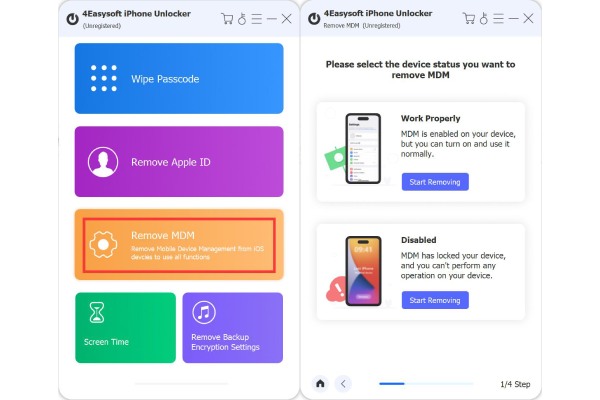
Krok 2 Odebrat MDM Control
Po zjištění vašeho iPhone/iPad klikněte na Start tlačítko pro pokračování. Ujistěte se prosím, že Najít můj iPhone/iPad je funkce vypnuta a pak byste měli chvíli počkat, než MDM úspěšně odstraníte.
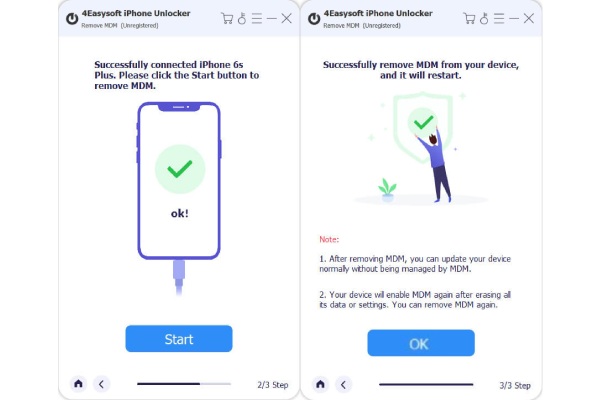
Obejít čas obrazovky
Pokud zapomenete heslo pro Čas u obrazovky a tato funkce vás velmi obtěžuje, můžete pomocí 4Easysoft iPhone Unlocker rychle odstranit Čas u obrazovky na vašem iOS zařízení.
Pozornost:
- Odstraněním omezení času stráveného na zařízení nevymažete data zařízení.
- Obnovte nebo odstraňte heslo času u obrazovky vypnutím funkce Najít můj iPhone/iPad.
- Funkce vymazání hesla a další nebudou fungovat na neaktivovaných zařízeních iOS.
Krok 1 Spusťte 4Easysoft iPhone Unlocker
Spusťte 4Easysoft iPhone Unlocker a připojte své iOS zařízení k počítači pomocí USB. Klikněte na Čas u obrazovky na hlavním rozhraní. Poté klikněte na Start tlačítko v dalším okně.
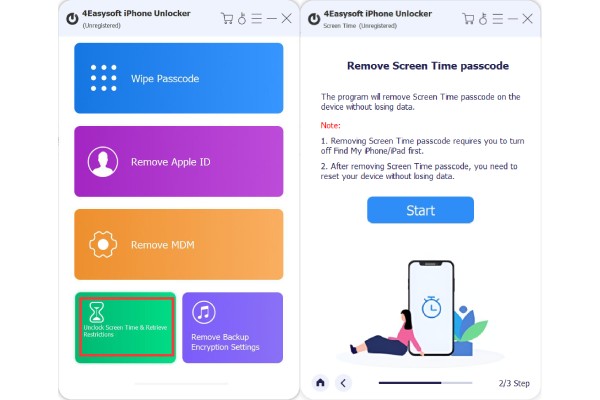
Krok 2 Vypněte funkci Najít
Pokud jste nevypnuli Najít můj funkce na vašem zařízení iOS, program vám připomene, abyste ji vypnuli podle podrobných kroků. Poté klikněte na Start znovu tlačítko.
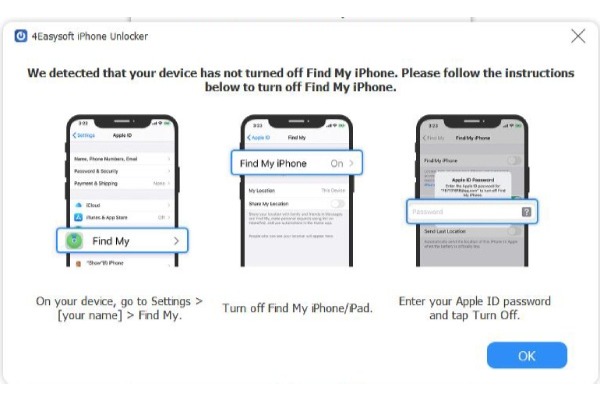
Krok 3 Dokončit obcházení času obrazovky
Stačí počkat méně než 10 sekund a program na vašem iOS zařízení odstraní omezení Screen Time. K použití všech funkcí stačí zadat heslo obrazovky.

Odebrat Backup Encryption
Když chcete synchronizovat předchozí zálohu iTunes, můžete zapomenout heslo šifrování, které jste nastavili před několika měsíci. Nebojte se, zde se dozvíte, jak odstranit šifrování záloh pomocí 4Easysoft.
Pozornost:
- Heslo pro šifrování zálohy iTunes po dokončení odstranění zmizí.
- Pokud jste dříve povolili iTunes šifrování místní zálohy, všechny šifrované zálohy se neztratí a nezmění.
- Chcete-li pokračovat v odstraňování šifrování záloh, měli byste nejprve vypnout funkci Najít můj iPhone/iPad.
- Během procesu neotevírejte iTunes.
- Nejprve byste měli odemknout své iOS zařízení a důvěřovat počítači, že má přístup ke všem datům.
Krok 1 Spusťte 4Easysoft iPhone Unlocker
Po otevření softwaru můžete kliknout na Odebrat nastavení šifrování zálohy a připojte zařízení k počítači pomocí kabelu USB. Nejprve byste měli odemknout obrazovku iPhone a klepnout na Důvěra knoflík.
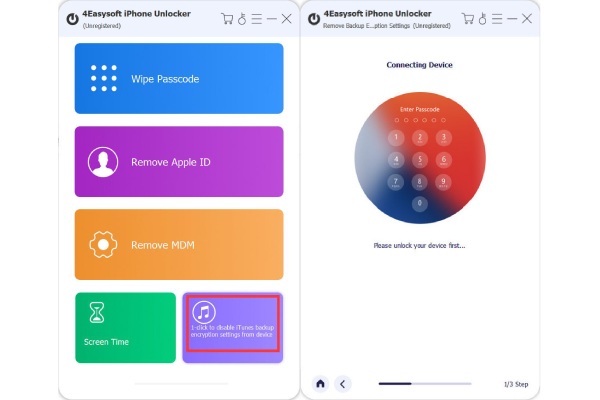
Krok 2 Odebrat Backup Encryption
Po odemknutí iOS zařízení a vypnutí funkce Najít se automaticky odstraní nastavení šifrování záloh iTunes. Počkejte několik minut a získejte přístup k záloze.
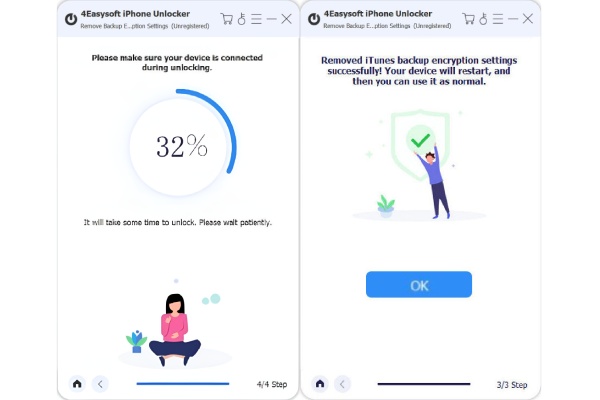
 Pro Windows
Pro Windows Pro Mac
Pro Mac Bezplatné online řešení
Bezplatné online řešení